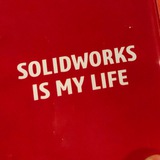🔧 Создание сложных поверхностей в SOLIDWORKS: Советы и приемы 🚀
Привет, коллеги! Сегодня поговорим о моделировании сложных поверхностей в SOLIDWORKS. Работа с поверхностями открывает широкие возможности для создания изящных и органических форм, которые сложно получить с помощью обычного твердотельного моделирования. Вот несколько советов и приемов, которые помогут вам освоить эту технику.
1️⃣ Инструмент "Свободная форма"
Инструмент "Freeform" позволяет модифицировать поверхности, перетаскивая узлы и линии управления. Это отличный способ создавать плавные и изогнутые формы, идеально подходящие для промышленного дизайна и сложных геометрий.
2️⃣ Использование "Поверхности лофт" и "Поверхности по сечению"
Комбинируйте "Lofted Surface" и "Swept Surface" для создания сложных переходов между профилями. Это особенно полезно при создании аэродинамических форм, корпусов и других изделий со сложной геометрией.
3️⃣ Сшивание поверхностей
После создания отдельных поверхностей используйте инструмент "Knit Surface" для их объединения. Это позволит превратить несколько поверхностей в одну непрерывную или даже создать твердое тело, если поверхности образуют замкнутый объем.
4️⃣ Проверка на гладкость
Используйте инструменты "Зебра" или "Гребни кривизны" для проверки плавности переходов между поверхностями. Это поможет выявить резкие изменения и исправить их для получения гладкой и эстетичной поверхности.
5️⃣ Создание сложных изгибов с помощью "Граничной поверхности"
Инструмент "Boundary Surface" позволяет создавать поверхности, ограниченные по двум направлениям. Это дает больше контроля над формой и позволяет создавать сложные изгибы и переходы между различными элементами модели.
6️⃣ Использование "Заполнения поверхности" для устранения пробелов
Когда необходимо заполнить отверстие или промежуток между поверхностями, используйте "Fill Surface". Он автоматически создаст поверхность, учитывая окружающие края, обеспечивая плавный и естественный переход.
7️⃣ Работа с 3D-эскизами
3D-эскизы позволяют создавать направляющие и профили в трехмерном пространстве, что очень полезно при работе с поверхностями. Освойте инструменты "Сплайн" и "Кривая через XYZ точки" для создания сложных траекторий и форм.
8️⃣ Использование "Деформации" для изменения формы
Инструмент "Deform" позволяет изменять форму модели на основе кривой, точки или другого объекта. Это мощный способ вносить изменения без необходимости перестраивать всю модель с нуля.
9️⃣ Сохранение версий и использование конфигураций
При работе со сложными поверхностями важно сохранять разные версии модели. Используйте конфигурации или создавайте копии файлов, чтобы иметь возможность вернуться к предыдущим этапам при необходимости.
🔟 Практика и экспериментирование
Моделирование поверхностей — это искусство, требующее практики. Не бойтесь экспериментировать с разными инструментами и параметрами. Чем больше вы практикуетесь, тем лучше понимаете возможности SOLIDWORKS в области поверхностного моделирования.
💡 Заключение
Освоение инструментов работы с поверхностями в SOLIDWORKS расширит ваши возможности в проектировании и позволит создавать уникальные и сложные изделия. Это ценный навык для инженеров и дизайнеров, стремящихся к инновациям и совершенству в своих проектах.
💬 А какие приемы работы с поверхностями используете вы? Делитесь своими советами и опытом в комментариях!
#SOLIDWORKS #Поверхности #Моделирование #Инженерия #Дизайн #Советы
Привет, коллеги! Сегодня поговорим о моделировании сложных поверхностей в SOLIDWORKS. Работа с поверхностями открывает широкие возможности для создания изящных и органических форм, которые сложно получить с помощью обычного твердотельного моделирования. Вот несколько советов и приемов, которые помогут вам освоить эту технику.
1️⃣ Инструмент "Свободная форма"
Инструмент "Freeform" позволяет модифицировать поверхности, перетаскивая узлы и линии управления. Это отличный способ создавать плавные и изогнутые формы, идеально подходящие для промышленного дизайна и сложных геометрий.
2️⃣ Использование "Поверхности лофт" и "Поверхности по сечению"
Комбинируйте "Lofted Surface" и "Swept Surface" для создания сложных переходов между профилями. Это особенно полезно при создании аэродинамических форм, корпусов и других изделий со сложной геометрией.
3️⃣ Сшивание поверхностей
После создания отдельных поверхностей используйте инструмент "Knit Surface" для их объединения. Это позволит превратить несколько поверхностей в одну непрерывную или даже создать твердое тело, если поверхности образуют замкнутый объем.
4️⃣ Проверка на гладкость
Используйте инструменты "Зебра" или "Гребни кривизны" для проверки плавности переходов между поверхностями. Это поможет выявить резкие изменения и исправить их для получения гладкой и эстетичной поверхности.
5️⃣ Создание сложных изгибов с помощью "Граничной поверхности"
Инструмент "Boundary Surface" позволяет создавать поверхности, ограниченные по двум направлениям. Это дает больше контроля над формой и позволяет создавать сложные изгибы и переходы между различными элементами модели.
6️⃣ Использование "Заполнения поверхности" для устранения пробелов
Когда необходимо заполнить отверстие или промежуток между поверхностями, используйте "Fill Surface". Он автоматически создаст поверхность, учитывая окружающие края, обеспечивая плавный и естественный переход.
7️⃣ Работа с 3D-эскизами
3D-эскизы позволяют создавать направляющие и профили в трехмерном пространстве, что очень полезно при работе с поверхностями. Освойте инструменты "Сплайн" и "Кривая через XYZ точки" для создания сложных траекторий и форм.
8️⃣ Использование "Деформации" для изменения формы
Инструмент "Deform" позволяет изменять форму модели на основе кривой, точки или другого объекта. Это мощный способ вносить изменения без необходимости перестраивать всю модель с нуля.
9️⃣ Сохранение версий и использование конфигураций
При работе со сложными поверхностями важно сохранять разные версии модели. Используйте конфигурации или создавайте копии файлов, чтобы иметь возможность вернуться к предыдущим этапам при необходимости.
🔟 Практика и экспериментирование
Моделирование поверхностей — это искусство, требующее практики. Не бойтесь экспериментировать с разными инструментами и параметрами. Чем больше вы практикуетесь, тем лучше понимаете возможности SOLIDWORKS в области поверхностного моделирования.
💡 Заключение
Освоение инструментов работы с поверхностями в SOLIDWORKS расширит ваши возможности в проектировании и позволит создавать уникальные и сложные изделия. Это ценный навык для инженеров и дизайнеров, стремящихся к инновациям и совершенству в своих проектах.
💬 А какие приемы работы с поверхностями используете вы? Делитесь своими советами и опытом в комментариях!
#SOLIDWORKS #Поверхности #Моделирование #Инженерия #Дизайн #Советы
🕊4
🔧 Практические советы по оптимизации работы в SOLIDWORKS: Улучшаем эффективность и производительность 🚀
Привет, коллеги! Сегодня поделюсь с вами практическими советами, которые помогут оптимизировать вашу работу в SOLIDWORKS. Эти рекомендации помогут ускорить процессы проектирования, улучшить качество моделей и сделать вашу работу более продуктивной.
1️⃣ Настройка системных параметров для повышения производительности
- Режим большой сборки (Large Assembly Mode): При работе с крупными проектами активируйте этот режим. Перейдите в "Инструменты" ➡️ "Параметры" ➡️ "Сборки" и установите пороговое значение компонентов для автоматической активации режима.
- Отключение ненужных графических эффектов: В "Параметры" ➡️ "Производительность" отключите опции, такие как тени в режиме реального времени и сглаживание, чтобы ускорить отображение моделей.
2️⃣ Эффективное использование конфигураций
- Создание конфигураций для разных вариантов деталей и сборок: Это позволит вам хранить все варианты в одном файле и быстро переключаться между ними.
- Использование таблиц проектирования (Design Tables): Управляйте параметрами конфигураций через Excel, что упрощает массовые изменения.
3️⃣ Оптимизация эскизов
- Избегайте избыточных зависимостей: Чем меньше зависимостей в эскизе, тем быстрее он перестраивается.
- Разделение сложных эскизов: Разбейте сложный эскиз на несколько простых для облегчения редактирования и повышения стабильности модели.
4️⃣ Упрощение больших сборок с помощью SpeedPak
- Создание упрощенных конфигураций с SpeedPak: Это позволит вам работать с большой сборкой, используя только необходимые для текущей задачи детали, что значительно повысит производительность.
5️⃣ Использование подсборок
- Логическое разделение сборки: Создавайте подсборки для групп компонентов. Это облегчает навигацию по дереву построения и ускоряет работу с моделью.
- Повторное использование подсборок: Это также способствует повторному использованию стандартных узлов в разных проектах.
6️⃣ Автоматизация рутинных задач
- Запись макросов: Автоматизируйте часто выполняемые операции, записывая макросы, которые можно запускать по необходимости.
- Настройка горячих клавиш: Присвойте горячие клавиши часто используемым командам для быстрого доступа.
7️⃣ Использование библиотеки проектирования
- Сохранение часто используемых элементов: Храните стандартные компоненты, крепеж и профили в библиотеке для быстрого доступа и вставки в проекты.
- Обновление библиотек: Регулярно обновляйте и организуйте библиотеки для поддержания их актуальности.
8️⃣ Проверка и исправление ошибок в моделях
- Инструмент "Проверка" (Check): Используйте его для обнаружения проблем с геометрией, таких как разрывы или некорректные поверхности.
- Детектор помех (Interference Detection): В сборках проверяйте на наличие пересекающихся компонентов, чтобы избежать ошибок при производстве.
9️⃣ Оптимизация использования ресурсов ПК
- Закрытие ненужных приложений: Это освобождает оперативную память и ресурсы процессора для SOLIDWORKS.
- Обновление оборудования: При необходимости рассмотрите возможность увеличения оперативной памяти или перехода на SSD-диск для повышения общей производительности системы.
🔟 Обучение и постоянное развитие
- Используйте обучающие материалы: Воспользуйтесь встроенными уроками SOLIDWORKS или онлайн-ресурсами для освоения новых функций и инструментов.
- Участвуйте в сообществах: Форумы и группы пользователей могут быть отличным источником советов и решений нестандартных задач.
💡 Заключение
Эти практические советы помогут вам работать более эффективно и сэкономить время при проектировании в SOLIDWORKS. Попробуйте внедрить их в свою ежедневную работу и заметите положительные изменения.
💬 А какие приемы и настройки помогают вам повышать эффективность в SOLIDWORKS? Делитесь своими советами в комментариях и давайте обсудим!
#SOLIDWORKS #ПрактическиеСоветы #Инженерия #Производительность #Оптимизация
Привет, коллеги! Сегодня поделюсь с вами практическими советами, которые помогут оптимизировать вашу работу в SOLIDWORKS. Эти рекомендации помогут ускорить процессы проектирования, улучшить качество моделей и сделать вашу работу более продуктивной.
1️⃣ Настройка системных параметров для повышения производительности
- Режим большой сборки (Large Assembly Mode): При работе с крупными проектами активируйте этот режим. Перейдите в "Инструменты" ➡️ "Параметры" ➡️ "Сборки" и установите пороговое значение компонентов для автоматической активации режима.
- Отключение ненужных графических эффектов: В "Параметры" ➡️ "Производительность" отключите опции, такие как тени в режиме реального времени и сглаживание, чтобы ускорить отображение моделей.
2️⃣ Эффективное использование конфигураций
- Создание конфигураций для разных вариантов деталей и сборок: Это позволит вам хранить все варианты в одном файле и быстро переключаться между ними.
- Использование таблиц проектирования (Design Tables): Управляйте параметрами конфигураций через Excel, что упрощает массовые изменения.
3️⃣ Оптимизация эскизов
- Избегайте избыточных зависимостей: Чем меньше зависимостей в эскизе, тем быстрее он перестраивается.
- Разделение сложных эскизов: Разбейте сложный эскиз на несколько простых для облегчения редактирования и повышения стабильности модели.
4️⃣ Упрощение больших сборок с помощью SpeedPak
- Создание упрощенных конфигураций с SpeedPak: Это позволит вам работать с большой сборкой, используя только необходимые для текущей задачи детали, что значительно повысит производительность.
5️⃣ Использование подсборок
- Логическое разделение сборки: Создавайте подсборки для групп компонентов. Это облегчает навигацию по дереву построения и ускоряет работу с моделью.
- Повторное использование подсборок: Это также способствует повторному использованию стандартных узлов в разных проектах.
6️⃣ Автоматизация рутинных задач
- Запись макросов: Автоматизируйте часто выполняемые операции, записывая макросы, которые можно запускать по необходимости.
- Настройка горячих клавиш: Присвойте горячие клавиши часто используемым командам для быстрого доступа.
7️⃣ Использование библиотеки проектирования
- Сохранение часто используемых элементов: Храните стандартные компоненты, крепеж и профили в библиотеке для быстрого доступа и вставки в проекты.
- Обновление библиотек: Регулярно обновляйте и организуйте библиотеки для поддержания их актуальности.
8️⃣ Проверка и исправление ошибок в моделях
- Инструмент "Проверка" (Check): Используйте его для обнаружения проблем с геометрией, таких как разрывы или некорректные поверхности.
- Детектор помех (Interference Detection): В сборках проверяйте на наличие пересекающихся компонентов, чтобы избежать ошибок при производстве.
9️⃣ Оптимизация использования ресурсов ПК
- Закрытие ненужных приложений: Это освобождает оперативную память и ресурсы процессора для SOLIDWORKS.
- Обновление оборудования: При необходимости рассмотрите возможность увеличения оперативной памяти или перехода на SSD-диск для повышения общей производительности системы.
🔟 Обучение и постоянное развитие
- Используйте обучающие материалы: Воспользуйтесь встроенными уроками SOLIDWORKS или онлайн-ресурсами для освоения новых функций и инструментов.
- Участвуйте в сообществах: Форумы и группы пользователей могут быть отличным источником советов и решений нестандартных задач.
💡 Заключение
Эти практические советы помогут вам работать более эффективно и сэкономить время при проектировании в SOLIDWORKS. Попробуйте внедрить их в свою ежедневную работу и заметите положительные изменения.
💬 А какие приемы и настройки помогают вам повышать эффективность в SOLIDWORKS? Делитесь своими советами в комментариях и давайте обсудим!
#SOLIDWORKS #ПрактическиеСоветы #Инженерия #Производительность #Оптимизация
🕊3
This media is not supported in your browser
VIEW IN TELEGRAM
🔧 Хэллоуин в SOLIDWORKS: Создаем тыкву Джека и веселимся! 🎃
Привет, коллеги! Хэллоуин уже на пороге, и это отличная возможность объединить творчество и навыки в SOLIDWORKS. Предлагаю сегодня немного отойти от стандартных задач и создать вместе классическую тыкву Джека (Jack-o'-Lantern) в SOLIDWORKS. Это не только весело, но и поможет вам отточить навыки моделирования сложных форм.
Шаги для создания тыквы:
1️⃣ Создаем форму тыквы:
- Начните с создания эскиза профиля тыквы на плоскости Front Plane. Используйте инструмент "Spline" для придания естественных изгибов.
- Выровняйте верх и низ профиля, чтобы они были горизонтальными.
- Используйте функцию "Revolve Boss/Base" для вращения профиля вокруг центральной оси и создания твердотельной модели тыквы.
2️⃣ Добавляем ребра тыквы:
- Создайте вертикальные эскизы на поверхности тыквы для обозначения ребер.
- Используйте инструмент "Swept Cut" или "Indent" для создания углублений вдоль поверхности, придавая тыкве реалистичный вид.
3️⃣ Вырезаем лицо тыквы:
- На передней поверхности тыквы создайте эскиз с глазами, носом и ртом. Здесь можно дать волю фантазии!
- Используйте "Extruded Cut" для вырезания этих элементов сквозь толщу тыквы.
4️⃣ Создаем полость внутри тыквы:
- Используйте инструмент "Shell", чтобы выдолбить тыкву изнутри. Задайте толщину стенок, например, 3 мм.
5️⃣ Добавляем стебель:
- На верхней части тыквы создайте эскиз профиля стебля.
- С помощью "Swept Boss/Base" создайте изогнутый стебель, придавая ему естественную форму.
6️⃣ Применяем материалы и текстуры:
- Примените материал "Pumpkin" или создайте свой собственный оранжевый материал.
- Добавьте текстуры и реалистичные оттенки для придания модели завершенного вида.
Дополнительные идеи:
- Анимация свечения: Используйте SOLIDWORKS Visualize или PhotoView 360 для создания эффекта свечения внутри тыквы.
- Совместный проект: Предложите коллегам создать свои версии тыквы и устроить конкурс на самый креативный дизайн.
Преимущества такого проекта:
- Развитие навыков работы с поверхностями и сложными вырезами.
- Улучшение понимания инструментов визуализации и рендеринга.
- Отличный способ разнообразить рабочий процесс и поднять настроение в команде.
🎃 👻
#SOLIDWORKS #Хэллоуин #Моделирование #Инженерия #Творчество
Привет, коллеги! Хэллоуин уже на пороге, и это отличная возможность объединить творчество и навыки в SOLIDWORKS. Предлагаю сегодня немного отойти от стандартных задач и создать вместе классическую тыкву Джека (Jack-o'-Lantern) в SOLIDWORKS. Это не только весело, но и поможет вам отточить навыки моделирования сложных форм.
Шаги для создания тыквы:
1️⃣ Создаем форму тыквы:
- Начните с создания эскиза профиля тыквы на плоскости Front Plane. Используйте инструмент "Spline" для придания естественных изгибов.
- Выровняйте верх и низ профиля, чтобы они были горизонтальными.
- Используйте функцию "Revolve Boss/Base" для вращения профиля вокруг центральной оси и создания твердотельной модели тыквы.
2️⃣ Добавляем ребра тыквы:
- Создайте вертикальные эскизы на поверхности тыквы для обозначения ребер.
- Используйте инструмент "Swept Cut" или "Indent" для создания углублений вдоль поверхности, придавая тыкве реалистичный вид.
3️⃣ Вырезаем лицо тыквы:
- На передней поверхности тыквы создайте эскиз с глазами, носом и ртом. Здесь можно дать волю фантазии!
- Используйте "Extruded Cut" для вырезания этих элементов сквозь толщу тыквы.
4️⃣ Создаем полость внутри тыквы:
- Используйте инструмент "Shell", чтобы выдолбить тыкву изнутри. Задайте толщину стенок, например, 3 мм.
5️⃣ Добавляем стебель:
- На верхней части тыквы создайте эскиз профиля стебля.
- С помощью "Swept Boss/Base" создайте изогнутый стебель, придавая ему естественную форму.
6️⃣ Применяем материалы и текстуры:
- Примените материал "Pumpkin" или создайте свой собственный оранжевый материал.
- Добавьте текстуры и реалистичные оттенки для придания модели завершенного вида.
Дополнительные идеи:
- Анимация свечения: Используйте SOLIDWORKS Visualize или PhotoView 360 для создания эффекта свечения внутри тыквы.
- Совместный проект: Предложите коллегам создать свои версии тыквы и устроить конкурс на самый креативный дизайн.
Преимущества такого проекта:
- Развитие навыков работы с поверхностями и сложными вырезами.
- Улучшение понимания инструментов визуализации и рендеринга.
- Отличный способ разнообразить рабочий процесс и поднять настроение в команде.
🎃 👻
#SOLIDWORKS #Хэллоуин #Моделирование #Инженерия #Творчество
🔧 10 ошибок, которых следует избегать в SOLIDWORKS 🚀
Привет, коллеги! Сегодня поговорим о наиболее распространенных ошибках при работе в SOLIDWORKS и о том, как их избежать. Независимо от вашего опыта, знание этих подводных камней поможет улучшить качество проектов и повысить эффективность работы.
1️⃣ Слишком сложные эскизы
*Ошибка:* Создание эскизов с большим количеством элементов и зависимостей, что усложняет их редактирование.
*Решение:* Разбивайте сложные эскизы на несколько простых. Это упростит управление ими и снизит вероятность ошибок.
2️⃣ Игнорирование зависимостей и привязок
*Ошибка:* Неправильное или недостаточное использование зависимостей, что приводит к непредсказуемому поведению модели.
*Решение:* Всегда полностью определяйте эскизы, используя зависимости и размеры. Это обеспечит стабильность модели при изменениях.
3️⃣ Нерациональное использование функций
*Ошибка:* Использование неподходящих функций для решения задачи, что усложняет модель.
*Решение:* Изучайте различные инструменты SOLIDWORKS и выбирайте наиболее подходящие для конкретной задачи. Например, вместо сложных вырезов используйте функцию "Усечение по поверхности".
4️⃣ Пренебрежение конфигурациями
*Ошибка:* Создание отдельных файлов для каждой вариации детали или сборки.
*Решение:* Используйте конфигурации для управления различными вариантами в одном файле. Это облегчит управление и снизит количество файлов.
5️⃣ Отсутствие структурирования дерева построения
*Ошибка:* Отсутствие организации элементов в дереве, что затрудняет навигацию и понимание модели.
*Решение:* Используйте папки для группировки связанных элементов и давайте осмысленные названия функциям и эскизам.
6️⃣ Игнорирование обновлений и новых функций
*Ошибка:* Работа на устаревших версиях SOLIDWORKS и незнание новых возможностей программы.
*Решение:* Регулярно обновляйте программное обеспечение и изучайте новые функции, которые могут повысить вашу производительность.
7️⃣ Неправильная настройка единиц измерения
*Ошибка:* Использование неверных единиц измерения, что приводит к ошибкам в размерах и допусках.
*Решение:* Устанавливайте единицы измерения перед началом работы и проверяйте их перед экспортом или печатью чертежей.
8️⃣ Отсутствие резервных копий и контроля версий
*Ошибка:* Потеря данных из-за отсутствия резервного копирования или неправильного управления версиями файлов.
*Решение:* Используйте системы контроля версий или регулярно сохраняйте резервные копии. Рассмотрите использование SOLIDWORKS PDM для управления данными.
9️⃣ Пренебрежение совместной работой
*Ошибка:* Работа в изоляции без обмена данными с командой, что приводит к дублированию усилий и несогласованности.
*Решение:* Используйте инструменты совместной работы, делитесь моделями и чертежами с коллегами, устанавливайте общие стандарты и шаблоны.
🔟 Недостаточное внимание к деталям на чертежах
*Ошибка:* Пропуск важных размеров, допусков и аннотаций на чертежах.
*Решение:* Тщательно проверяйте чертежи перед выпуском, используйте стандарты оформления и инструменты автоматической проверки.
💡 Заключение
Избегая этих распространенных ошибок, вы сможете повысить качество своих проектов и работать более эффективно. Помните, что внимательность и продуманность действий — ключ к успеху в инженерном деле.
💬 А какие ошибки вы считаете наиболее критичными в SOLIDWORKS? Поделитесь своим опытом и советами в комментариях!
#SOLIDWORKS #Ошибки #Советы #Инженерия #Проектирование #Продуктивность
Привет, коллеги! Сегодня поговорим о наиболее распространенных ошибках при работе в SOLIDWORKS и о том, как их избежать. Независимо от вашего опыта, знание этих подводных камней поможет улучшить качество проектов и повысить эффективность работы.
1️⃣ Слишком сложные эскизы
*Ошибка:* Создание эскизов с большим количеством элементов и зависимостей, что усложняет их редактирование.
*Решение:* Разбивайте сложные эскизы на несколько простых. Это упростит управление ими и снизит вероятность ошибок.
2️⃣ Игнорирование зависимостей и привязок
*Ошибка:* Неправильное или недостаточное использование зависимостей, что приводит к непредсказуемому поведению модели.
*Решение:* Всегда полностью определяйте эскизы, используя зависимости и размеры. Это обеспечит стабильность модели при изменениях.
3️⃣ Нерациональное использование функций
*Ошибка:* Использование неподходящих функций для решения задачи, что усложняет модель.
*Решение:* Изучайте различные инструменты SOLIDWORKS и выбирайте наиболее подходящие для конкретной задачи. Например, вместо сложных вырезов используйте функцию "Усечение по поверхности".
4️⃣ Пренебрежение конфигурациями
*Ошибка:* Создание отдельных файлов для каждой вариации детали или сборки.
*Решение:* Используйте конфигурации для управления различными вариантами в одном файле. Это облегчит управление и снизит количество файлов.
5️⃣ Отсутствие структурирования дерева построения
*Ошибка:* Отсутствие организации элементов в дереве, что затрудняет навигацию и понимание модели.
*Решение:* Используйте папки для группировки связанных элементов и давайте осмысленные названия функциям и эскизам.
6️⃣ Игнорирование обновлений и новых функций
*Ошибка:* Работа на устаревших версиях SOLIDWORKS и незнание новых возможностей программы.
*Решение:* Регулярно обновляйте программное обеспечение и изучайте новые функции, которые могут повысить вашу производительность.
7️⃣ Неправильная настройка единиц измерения
*Ошибка:* Использование неверных единиц измерения, что приводит к ошибкам в размерах и допусках.
*Решение:* Устанавливайте единицы измерения перед началом работы и проверяйте их перед экспортом или печатью чертежей.
8️⃣ Отсутствие резервных копий и контроля версий
*Ошибка:* Потеря данных из-за отсутствия резервного копирования или неправильного управления версиями файлов.
*Решение:* Используйте системы контроля версий или регулярно сохраняйте резервные копии. Рассмотрите использование SOLIDWORKS PDM для управления данными.
9️⃣ Пренебрежение совместной работой
*Ошибка:* Работа в изоляции без обмена данными с командой, что приводит к дублированию усилий и несогласованности.
*Решение:* Используйте инструменты совместной работы, делитесь моделями и чертежами с коллегами, устанавливайте общие стандарты и шаблоны.
🔟 Недостаточное внимание к деталям на чертежах
*Ошибка:* Пропуск важных размеров, допусков и аннотаций на чертежах.
*Решение:* Тщательно проверяйте чертежи перед выпуском, используйте стандарты оформления и инструменты автоматической проверки.
💡 Заключение
Избегая этих распространенных ошибок, вы сможете повысить качество своих проектов и работать более эффективно. Помните, что внимательность и продуманность действий — ключ к успеху в инженерном деле.
💬 А какие ошибки вы считаете наиболее критичными в SOLIDWORKS? Поделитесь своим опытом и советами в комментариях!
#SOLIDWORKS #Ошибки #Советы #Инженерия #Проектирование #Продуктивность
🕊1
🔧 Автоматизация рутинных задач в SOLIDWORKS с помощью макросов 🚀
Привет, коллеги! Сегодня рассмотрим тему, которая может заметно ускорить вашу работу в SOLIDWORKS — использование макросов. Макросы позволяют автоматизировать рутинные операции и сократить время на повторяющиеся задачи. Если вы не пробовали их раньше, самое время начать!
Что такое макросы в SOLIDWORKS?
Макросы — это небольшие программы, написанные на VBA, VB.NET или C#, которые записывают ваши действия в SOLIDWORKS и впоследствии воспроизводят их в один клик. Например, вы можете автоматизировать процесс создания чертежей, изменения размеров деталей, экспортирования файлов или добавления стандартных компонентов в сборку.
Пример практического использования:
Допустим, вам часто нужно экспортировать десятки деталей в форматы STEP или IGES. Вместо того чтобы вручную открывать каждую деталь и сохранять её, вы можете создать макрос, который пройдет по списку файлов, откроет их и автоматически сохранит в нужном формате.
Как начать работать с макросами:
Запись простого макроса:
В меню "Инструменты" ➔ "Макрос" ➔ "Записать" включите запись, выполните нужную последовательность действий, затем остановите запись. Теперь у вас есть простой макрос, который можно запускать повторно.
Редактирование макроса:
Откройте макрос в редакторе VBA (или VB.NET/C# при использовании надстроек). Изучите код, внесите изменения, добавьте условия, циклы, проверки. Это позволит создать более гибкий инструмент, ориентированный на конкретные задачи.
Использование API SOLIDWORKS:
SOLIDWORKS имеет обширный API (Application Programming Interface), который дает прямой доступ к функционалу программы. Вы можете создавать геометрию, менять свойства деталей, управлять сборками и чертежами, а также взаимодействовать с параметрами модели. Документация по API доступна в составе SOLIDWORKS и онлайн.
Использование макросов в команде:
Сохраните готовый макрос в общую папку, чтобы другие сотрудники могли им пользоваться. Это поможет унифицировать и ускорить рабочие процессы в масштабах всей компании.
Интеграция с PDM и внешними системами:
Макросы могут взаимодействовать не только с SOLIDWORKS, но и с внешними системами — например, проверять файлы перед загрузкой в PDM, извлекать данные из таблиц Excel или обновлять пользовательские свойства деталей.
Советы по эффективной работе с макросами:
Начните с простых задач: автоматизация экспорта, массовое переименование файлов или базовое обновление размеров.
Постепенно усложняйте код, добавляя условия, проверку ошибок и обработку исключений.
Храните макросы централизованно и регулярно обновляйте их при изменении стандартов и процессов.
Обменивайтесь макросами с коллегами, изучайте чужой код и берите на вооружение новые приемы.
💬 А вы уже используете макросы в SOLIDWORKS? Какие задачи вам удалось автоматизировать? Делитесь своими историями, идеями и вопросами в комментариях!
#SOLIDWORKS #Автоматизация #Макросы #Инженерия #Продуктивность #Советы
Привет, коллеги! Сегодня рассмотрим тему, которая может заметно ускорить вашу работу в SOLIDWORKS — использование макросов. Макросы позволяют автоматизировать рутинные операции и сократить время на повторяющиеся задачи. Если вы не пробовали их раньше, самое время начать!
Что такое макросы в SOLIDWORKS?
Макросы — это небольшие программы, написанные на VBA, VB.NET или C#, которые записывают ваши действия в SOLIDWORKS и впоследствии воспроизводят их в один клик. Например, вы можете автоматизировать процесс создания чертежей, изменения размеров деталей, экспортирования файлов или добавления стандартных компонентов в сборку.
Пример практического использования:
Допустим, вам часто нужно экспортировать десятки деталей в форматы STEP или IGES. Вместо того чтобы вручную открывать каждую деталь и сохранять её, вы можете создать макрос, который пройдет по списку файлов, откроет их и автоматически сохранит в нужном формате.
Как начать работать с макросами:
Запись простого макроса:
В меню "Инструменты" ➔ "Макрос" ➔ "Записать" включите запись, выполните нужную последовательность действий, затем остановите запись. Теперь у вас есть простой макрос, который можно запускать повторно.
Редактирование макроса:
Откройте макрос в редакторе VBA (или VB.NET/C# при использовании надстроек). Изучите код, внесите изменения, добавьте условия, циклы, проверки. Это позволит создать более гибкий инструмент, ориентированный на конкретные задачи.
Использование API SOLIDWORKS:
SOLIDWORKS имеет обширный API (Application Programming Interface), который дает прямой доступ к функционалу программы. Вы можете создавать геометрию, менять свойства деталей, управлять сборками и чертежами, а также взаимодействовать с параметрами модели. Документация по API доступна в составе SOLIDWORKS и онлайн.
Использование макросов в команде:
Сохраните готовый макрос в общую папку, чтобы другие сотрудники могли им пользоваться. Это поможет унифицировать и ускорить рабочие процессы в масштабах всей компании.
Интеграция с PDM и внешними системами:
Макросы могут взаимодействовать не только с SOLIDWORKS, но и с внешними системами — например, проверять файлы перед загрузкой в PDM, извлекать данные из таблиц Excel или обновлять пользовательские свойства деталей.
Советы по эффективной работе с макросами:
Начните с простых задач: автоматизация экспорта, массовое переименование файлов или базовое обновление размеров.
Постепенно усложняйте код, добавляя условия, проверку ошибок и обработку исключений.
Храните макросы централизованно и регулярно обновляйте их при изменении стандартов и процессов.
Обменивайтесь макросами с коллегами, изучайте чужой код и берите на вооружение новые приемы.
💬 А вы уже используете макросы в SOLIDWORKS? Какие задачи вам удалось автоматизировать? Делитесь своими историями, идеями и вопросами в комментариях!
#SOLIDWORKS #Автоматизация #Макросы #Инженерия #Продуктивность #Советы
🕊2
Пример 2: Массовое изменение пользовательских свойств
Допустим, вам нужно добавить или изменить пользовательское свойство (например, "Материал") для всех деталей в проекте. Аналогично экспортному макросу, вы можете:
- Открывать по очереди файлы.
- Устанавливать новое пользовательское свойство через
- Сохранять и закрывать файл.
Код будет похожим, за исключением того, что вместо
Пример 3: Автоматическое создание чертежей для деталей
Еще один полезный макрос — автоматическое создание чертежей для набора деталей на основе шаблона. Макрос может:
- Открыть деталь.
- Создать новый чертеж из шаблона.
- Разместить виды, используя
- Сохранить чертеж в нужный формат.
Таким образом вы можете за минуты подготовить чертежи для целого набора деталей.
---
Советы по работе с макросами:
- Начинайте с простых задач: автоматизация экспорта, массовое переименование файлов, добавление/изменение свойств.
- Изучайте документацию по API SOLIDWORKS (доступна в программе и на сайте разработчиков).
- Используйте редактор VBA для отладки и экспериментов.
- Организуйте хранение макросов в общедоступной папке, чтобы вся команда могла ими пользоваться.
Итог:
Макросы — мощный инструмент для автоматизации рутинных операций в SOLIDWORKS. С их помощью вы можете значительно повысить производительность и сократить время на повторяющиеся задачи. Экспериментируйте, расширяйте свои макросы и делитесь ими с коллегами для оптимизации командной работы.
💬 А какие макросы вы уже используете или планируете создать? Делитесь своими идеями и вопросами в комментариях!
#SOLIDWORKS #Макросы #Автоматизация #Инженерия #Продуктивность
Допустим, вам нужно добавить или изменить пользовательское свойство (например, "Материал") для всех деталей в проекте. Аналогично экспортному макросу, вы можете:
- Открывать по очереди файлы.
- Устанавливать новое пользовательское свойство через
CustomPropertyManager.- Сохранять и закрывать файл.
Код будет похожим, за исключением того, что вместо
SaveAs вы будете работать с CustomPropertyManager.Пример 3: Автоматическое создание чертежей для деталей
Еще один полезный макрос — автоматическое создание чертежей для набора деталей на основе шаблона. Макрос может:
- Открыть деталь.
- Создать новый чертеж из шаблона.
- Разместить виды, используя
ModelDoc2.InsertModelInPredefinedView.- Сохранить чертеж в нужный формат.
Таким образом вы можете за минуты подготовить чертежи для целого набора деталей.
---
Советы по работе с макросами:
- Начинайте с простых задач: автоматизация экспорта, массовое переименование файлов, добавление/изменение свойств.
- Изучайте документацию по API SOLIDWORKS (доступна в программе и на сайте разработчиков).
- Используйте редактор VBA для отладки и экспериментов.
- Организуйте хранение макросов в общедоступной папке, чтобы вся команда могла ими пользоваться.
Итог:
Макросы — мощный инструмент для автоматизации рутинных операций в SOLIDWORKS. С их помощью вы можете значительно повысить производительность и сократить время на повторяющиеся задачи. Экспериментируйте, расширяйте свои макросы и делитесь ими с коллегами для оптимизации командной работы.
💬 А какие макросы вы уже используете или планируете создать? Делитесь своими идеями и вопросами в комментариях!
#SOLIDWORKS #Макросы #Автоматизация #Инженерия #Продуктивность
🔧 Новый год — новые горизонты в SOLIDWORKS! 🚀
Привет, коллеги! Начало года — отличное время, чтобы ставить амбициозные цели и расширять навыки в 3D-проектировании. Хотите поднять свою работу в SOLIDWORKS на новый уровень? Вот несколько идей:
1️⃣ Повышаем производительность
Проведите аудит своих проектов и процессов: какие задачи занимает слишком много времени? Как можно их оптимизировать? Изучите автоматизацию с помощью макросов и API, настройте горячие клавиши и проверьте, не пора ли освежить оборудование.
2️⃣ Углубляем знание симуляций
Если раньше вы только приглядывались к возможностям SOLIDWORKS Simulation, самое время начать. Протестируйте свою деталь на прочность, температурные воздействия или вибрации — это поможет вам проектировать более надёжные изделия.
3️⃣ Развиваем работу в команде
Обсудите с коллегами стандарты оформления и единый стиль чертежей. Настройте совместную работу в PDM или других системах управления данными, чтобы все члены команды были в курсе актуальных версий файлов.
4️⃣ Осваиваем новые надстройки
SOLIDWORKS отличается множеством дополнительных модулей и решений от партнёров. Возможно, именно в этом году стоит освоить Electrical, PCB или Composer, чтобы сделать проекты более комплексными и завершёнными.
5️⃣ Учимся новому каждый день
Выделяйте время на просмотр обучающих видео, чтение блогов и статей. Маленькие, но регулярные шаги в обучении дают значительный прогресс. К тому же, вы никогда не знаете, какой лайфхак сэкономит вам кучу времени завтра.
💬 Давайте обсудим!
- Какими целями в SOLIDWORKS вы хотите добиться в этом году?
- Какие модули или функции планируете освоить?
- Что уже делаете, чтобы повысить свой профессиональный уровень?
Поделитесь своими планами в комментариях, и давайте вместе подзарядимся мотивацией на весь новый год!
#SOLIDWORKS #НовыйГод #Планы #Инженерия #Проектирование #Обучение
Привет, коллеги! Начало года — отличное время, чтобы ставить амбициозные цели и расширять навыки в 3D-проектировании. Хотите поднять свою работу в SOLIDWORKS на новый уровень? Вот несколько идей:
1️⃣ Повышаем производительность
Проведите аудит своих проектов и процессов: какие задачи занимает слишком много времени? Как можно их оптимизировать? Изучите автоматизацию с помощью макросов и API, настройте горячие клавиши и проверьте, не пора ли освежить оборудование.
2️⃣ Углубляем знание симуляций
Если раньше вы только приглядывались к возможностям SOLIDWORKS Simulation, самое время начать. Протестируйте свою деталь на прочность, температурные воздействия или вибрации — это поможет вам проектировать более надёжные изделия.
3️⃣ Развиваем работу в команде
Обсудите с коллегами стандарты оформления и единый стиль чертежей. Настройте совместную работу в PDM или других системах управления данными, чтобы все члены команды были в курсе актуальных версий файлов.
4️⃣ Осваиваем новые надстройки
SOLIDWORKS отличается множеством дополнительных модулей и решений от партнёров. Возможно, именно в этом году стоит освоить Electrical, PCB или Composer, чтобы сделать проекты более комплексными и завершёнными.
5️⃣ Учимся новому каждый день
Выделяйте время на просмотр обучающих видео, чтение блогов и статей. Маленькие, но регулярные шаги в обучении дают значительный прогресс. К тому же, вы никогда не знаете, какой лайфхак сэкономит вам кучу времени завтра.
💬 Давайте обсудим!
- Какими целями в SOLIDWORKS вы хотите добиться в этом году?
- Какие модули или функции планируете освоить?
- Что уже делаете, чтобы повысить свой профессиональный уровень?
Поделитесь своими планами в комментариях, и давайте вместе подзарядимся мотивацией на весь новый год!
#SOLIDWORKS #НовыйГод #Планы #Инженерия #Проектирование #Обучение
🔧 5 эффективных способов поддерживать порядок в проектах SOLIDWORKS 🚀
Привет, коллеги! Сегодня поговорим о том, как сохранить порядок и структуру в проектах, чтобы облегчить себе жизнь и избежать путаницы. Независимо от того, работаете ли вы над одиночными деталями или большими сборками, эти советы помогут вам организовать рабочий процесс и повысить продуктивность.
1️⃣ Создавайте понятные папки и осмысленные имена
Храните файлы SOLIDWORKS в четко организованной структуре папок. Например:
- Проекты → Проект_Х → 3D-модели, Чертежи, Сборки, Рендеры
Не поленитесь придумывать осмысленные имена файлам и сборкам. Это облегчает поиск нужного файла и позволяет быстро сориентироваться в проекте.
2️⃣ Используйте единые шаблоны
Настройте шаблоны для деталей, сборок и чертежей с заранее установленными параметрами: единицами измерения, форматом листа, стилями аннотаций и т.д. Единые стандарты упрощают совместную работу в команде и помогают поддерживать порядок.
3️⃣ Работайте с конфигурациями
Конфигурации позволяют хранить в одном файле несколько вариантов одной и той же модели — например, с разными размерами или материалами. Вместо множества однотипных файлов используйте конфигурации, чтобы организовать различные версии изделия.
4️⃣ Включайте комментарии и описания
При создании функций и эскизов добавляйте короткие комментарии или давайте имена, отражающие суть операции. Это позволит вам (и коллегам) быстрее понимать, за что отвечает каждая функция, и возвращаться к проекту даже спустя долгое время без путаницы.
5️⃣ Используйте PDM-системы
Если в вашей компании несколько человек работают над проектами одновременно, стоит рассмотреть внедрение системы управления данными о продукте (PDM). Она поможет контролировать версии файлов, отслеживать изменения и предотвращать конфликты при одновременной работе над одним проектом.
💬 Заключение
Сохранение порядка в проектах SOLIDWORKS — это несложная, но важная часть рабочей культуры инженера. Правильная организация файлов, единые стандарты и понятные имена деталей существенно упрощают жизнь и повышают эффективность.
А как вы поддерживаете порядок в своих проектах? Поделитесь своими советами и лайфхаками в комментариях!
#SOLIDWORKS #ОрганизацияРаботы #Инженерия #Порядок #Продуктивность
Привет, коллеги! Сегодня поговорим о том, как сохранить порядок и структуру в проектах, чтобы облегчить себе жизнь и избежать путаницы. Независимо от того, работаете ли вы над одиночными деталями или большими сборками, эти советы помогут вам организовать рабочий процесс и повысить продуктивность.
1️⃣ Создавайте понятные папки и осмысленные имена
Храните файлы SOLIDWORKS в четко организованной структуре папок. Например:
- Проекты → Проект_Х → 3D-модели, Чертежи, Сборки, Рендеры
Не поленитесь придумывать осмысленные имена файлам и сборкам. Это облегчает поиск нужного файла и позволяет быстро сориентироваться в проекте.
2️⃣ Используйте единые шаблоны
Настройте шаблоны для деталей, сборок и чертежей с заранее установленными параметрами: единицами измерения, форматом листа, стилями аннотаций и т.д. Единые стандарты упрощают совместную работу в команде и помогают поддерживать порядок.
3️⃣ Работайте с конфигурациями
Конфигурации позволяют хранить в одном файле несколько вариантов одной и той же модели — например, с разными размерами или материалами. Вместо множества однотипных файлов используйте конфигурации, чтобы организовать различные версии изделия.
4️⃣ Включайте комментарии и описания
При создании функций и эскизов добавляйте короткие комментарии или давайте имена, отражающие суть операции. Это позволит вам (и коллегам) быстрее понимать, за что отвечает каждая функция, и возвращаться к проекту даже спустя долгое время без путаницы.
5️⃣ Используйте PDM-системы
Если в вашей компании несколько человек работают над проектами одновременно, стоит рассмотреть внедрение системы управления данными о продукте (PDM). Она поможет контролировать версии файлов, отслеживать изменения и предотвращать конфликты при одновременной работе над одним проектом.
💬 Заключение
Сохранение порядка в проектах SOLIDWORKS — это несложная, но важная часть рабочей культуры инженера. Правильная организация файлов, единые стандарты и понятные имена деталей существенно упрощают жизнь и повышают эффективность.
А как вы поддерживаете порядок в своих проектах? Поделитесь своими советами и лайфхаками в комментариях!
#SOLIDWORKS #ОрганизацияРаботы #Инженерия #Порядок #Продуктивность
🔧 5 простых способов ускорить работу с большими сборками в SOLIDWORKS 🚀
Привет, коллеги! Если вы регулярно работаете с крупными сборками, то наверняка сталкивались с замедлениями и долгими перестроениями. Эти пять советов помогут вам ускорить процесс и сэкономить время.
1️⃣ Используйте режим большой сборки
Включите его в настройках (инструменты → Параметры → Сборки), чтобы SOLIDWORKS автоматически упрощал отображение мелких деталей. Это особенно полезно, если в проекте тысячи компонентов.
2️⃣ Оптимизируйте графику
В разделе «Производительность» (Параметры → Производительность) уменьшите качество прорисовки и отключите эффекты вроде теней в реальном времени. Это повысит FPS и ускорит работу в графическом окне.
3️⃣ SpeedPak для подсборок
Когда подсборка не требует детального редактирования, создайте для неё SpeedPak-конфигурацию. Так SOLIDWORKS загрузит только ключевые элементы, сохранив визуальную целостность, но разгрузив систему.
4️⃣ Упрощайте геометрию
Детали с избыточной детализацией (мелкие отверстия, резьбы, сложные фаски) сильно тормозят систему. Удалите лишние элементы или используйте упрощённые версии компонентов в сборке.
5️⃣ Закрывайте ненужные файлы и программы
Многозадачность может замедлять процесс. Закрывайте приложения, которые не используете, чтобы освободить оперативную память и ресурсы процессора для SOLIDWORKS.
💬 Давайте обсудим: Какие приёмы или инструменты помогают вам держать большие сборки «в тонусе»? Делитесь опытом в комментариях!
#SOLIDWORKS #БольшиеСборки #Производительность #Оптимизация #Инженерия
Привет, коллеги! Если вы регулярно работаете с крупными сборками, то наверняка сталкивались с замедлениями и долгими перестроениями. Эти пять советов помогут вам ускорить процесс и сэкономить время.
1️⃣ Используйте режим большой сборки
Включите его в настройках (инструменты → Параметры → Сборки), чтобы SOLIDWORKS автоматически упрощал отображение мелких деталей. Это особенно полезно, если в проекте тысячи компонентов.
2️⃣ Оптимизируйте графику
В разделе «Производительность» (Параметры → Производительность) уменьшите качество прорисовки и отключите эффекты вроде теней в реальном времени. Это повысит FPS и ускорит работу в графическом окне.
3️⃣ SpeedPak для подсборок
Когда подсборка не требует детального редактирования, создайте для неё SpeedPak-конфигурацию. Так SOLIDWORKS загрузит только ключевые элементы, сохранив визуальную целостность, но разгрузив систему.
4️⃣ Упрощайте геометрию
Детали с избыточной детализацией (мелкие отверстия, резьбы, сложные фаски) сильно тормозят систему. Удалите лишние элементы или используйте упрощённые версии компонентов в сборке.
5️⃣ Закрывайте ненужные файлы и программы
Многозадачность может замедлять процесс. Закрывайте приложения, которые не используете, чтобы освободить оперативную память и ресурсы процессора для SOLIDWORKS.
💬 Давайте обсудим: Какие приёмы или инструменты помогают вам держать большие сборки «в тонусе»? Делитесь опытом в комментариях!
#SOLIDWORKS #БольшиеСборки #Производительность #Оптимизация #Инженерия
🔧 5 фишек SOLIDWORKS, о которых вы могли не знать 🚀
Привет, коллеги! Сегодня поделюсь малоизвестными, но полезными приёмами, которые могут упростить вашу работу в SOLIDWORKS. Если вы уже знакомы с базовым функционалом, возможно, именно эти фишки помогут вам выйти на новый уровень эффективности.
1️⃣ Удерживание "Shift" при вращении модели
Если во время вращения модели (зажмите среднюю кнопку мыши) вы ещё и удерживаете Shift, то SOLIDWORKS ограничит вращение до горизонтальной и вертикальной оси. Это позволяет проще настраивать вид или выравнивать модель.
2️⃣ Функция "Select Other"
Когда нужно выбрать элемент, который закрыт другим объектом, щёлкните правой кнопкой мыши и выберите "Выбрать другое". Появится список всех объектов под курсором, и вы сможете выбрать нужный без лишних манипуляций.
3️⃣ Закрепление аннотаций (Lock Annotation View)
Если у вас аннотации «прыгают» или смещаются при изменении вида, вы можете их «запереть» — в контекстном меню аннотации выберите пункт "Lock Annotation View". Это особенно полезно на чертежах с большим количеством примечаний.
4️⃣ Быстрое копирование компонентов в сборке
При перемещении компонента в сборке удерживайте Ctrl. SOLIDWORKS автоматически создаст копию этого компонента. Это удобно, если у вас несколько одинаковых деталей в одной сборке и не хочется переInsert'ивать снова.
5️⃣ Использование "Причинно-следственных связей" (Parent/Child)
Чтобы понять, какие функции зависят друг от друга, нажмите правой кнопкой по любой функции в дереве и выберите "Parent/Child". Откроется окно, где будет показано, от каких элементов зависит эта функция и какие функции зависят от неё. Это помогает быстрее разобраться в структуре модели и избежать ошибок при редактировании.
💬 Поделитесь в комментариях: какие скрытые возможности SOLIDWORKS вы открыли для себя и теперь не представляете без них работу?
#SOLIDWORKS #Фишки #Инженерия #Советы #Производительность
Привет, коллеги! Сегодня поделюсь малоизвестными, но полезными приёмами, которые могут упростить вашу работу в SOLIDWORKS. Если вы уже знакомы с базовым функционалом, возможно, именно эти фишки помогут вам выйти на новый уровень эффективности.
1️⃣ Удерживание "Shift" при вращении модели
Если во время вращения модели (зажмите среднюю кнопку мыши) вы ещё и удерживаете Shift, то SOLIDWORKS ограничит вращение до горизонтальной и вертикальной оси. Это позволяет проще настраивать вид или выравнивать модель.
2️⃣ Функция "Select Other"
Когда нужно выбрать элемент, который закрыт другим объектом, щёлкните правой кнопкой мыши и выберите "Выбрать другое". Появится список всех объектов под курсором, и вы сможете выбрать нужный без лишних манипуляций.
3️⃣ Закрепление аннотаций (Lock Annotation View)
Если у вас аннотации «прыгают» или смещаются при изменении вида, вы можете их «запереть» — в контекстном меню аннотации выберите пункт "Lock Annotation View". Это особенно полезно на чертежах с большим количеством примечаний.
4️⃣ Быстрое копирование компонентов в сборке
При перемещении компонента в сборке удерживайте Ctrl. SOLIDWORKS автоматически создаст копию этого компонента. Это удобно, если у вас несколько одинаковых деталей в одной сборке и не хочется переInsert'ивать снова.
5️⃣ Использование "Причинно-следственных связей" (Parent/Child)
Чтобы понять, какие функции зависят друг от друга, нажмите правой кнопкой по любой функции в дереве и выберите "Parent/Child". Откроется окно, где будет показано, от каких элементов зависит эта функция и какие функции зависят от неё. Это помогает быстрее разобраться в структуре модели и избежать ошибок при редактировании.
💬 Поделитесь в комментариях: какие скрытые возможности SOLIDWORKS вы открыли для себя и теперь не представляете без них работу?
#SOLIDWORKS #Фишки #Инженерия #Советы #Производительность
🔧 Как не нужно делать: 5 частых ошибок при работе с SOLIDWORKS (и как их избежать) 🚀
Привет, коллеги! Сегодня поговорим о типичных ошибках, которые допускают даже опытные пользователи SOLIDWORKS, и о том, как работать правильно. Избегая этих ошибок, вы сэкономите время, избежите неприятных ситуаций и повысите качество проектов.
1️⃣ Создание полностью неопределённых эскизов
Неопределённый эскиз легко случайно изменить, что может привести к большим проблемам.
Как правильно: Всегда полностью определяйте эскизы с помощью размеров и зависимостей. Внизу статус эскиза должен быть «Fully Defined».
2️⃣ Избыточная детализация моделей
Слишком детализированные модели (например, мелкие резьбы, фаски или гравировки) замедляют работу и усложняют редактирование.
Как правильно: Создавайте упрощенные версии деталей для использования в больших сборках, а мелкие детали показывайте отдельно, только на чертежах.
3️⃣ Игнорирование конфигураций
Создавать отдельные файлы для каждой версии похожих деталей или сборок — нерационально.
Как правильно: Используйте конфигурации и таблицы проектирования (Design Tables) для управления несколькими версиями одной детали или сборки.
4️⃣ Отсутствие резервного копирования и управления версиями
Потерять несколько часов (или даже дней!) работы из-за внезапного сбоя системы — крайне неприятно.
Как правильно: Регулярно сохраняйте резервные копии, используйте SOLIDWORKS PDM или другую систему контроля версий.
5️⃣ Неоптимальная организация папок и файлов
Когда файлы разбросаны по разным местам или имеют непонятные названия, теряется драгоценное время на их поиск.
Как правильно: Создайте четкую структуру папок и используйте понятные имена файлов, чтобы быстро находить и сортировать проекты.
💬 А вы какие ошибки чаще всего замечаете в работе с SOLIDWORKS? Делитесь опытом и лайфхаками в комментариях!
#SOLIDWORKS #Советы #Ошибки #Проектирование #Инженерия #Лайфхаки
Привет, коллеги! Сегодня поговорим о типичных ошибках, которые допускают даже опытные пользователи SOLIDWORKS, и о том, как работать правильно. Избегая этих ошибок, вы сэкономите время, избежите неприятных ситуаций и повысите качество проектов.
1️⃣ Создание полностью неопределённых эскизов
Неопределённый эскиз легко случайно изменить, что может привести к большим проблемам.
Как правильно: Всегда полностью определяйте эскизы с помощью размеров и зависимостей. Внизу статус эскиза должен быть «Fully Defined».
2️⃣ Избыточная детализация моделей
Слишком детализированные модели (например, мелкие резьбы, фаски или гравировки) замедляют работу и усложняют редактирование.
Как правильно: Создавайте упрощенные версии деталей для использования в больших сборках, а мелкие детали показывайте отдельно, только на чертежах.
3️⃣ Игнорирование конфигураций
Создавать отдельные файлы для каждой версии похожих деталей или сборок — нерационально.
Как правильно: Используйте конфигурации и таблицы проектирования (Design Tables) для управления несколькими версиями одной детали или сборки.
4️⃣ Отсутствие резервного копирования и управления версиями
Потерять несколько часов (или даже дней!) работы из-за внезапного сбоя системы — крайне неприятно.
Как правильно: Регулярно сохраняйте резервные копии, используйте SOLIDWORKS PDM или другую систему контроля версий.
5️⃣ Неоптимальная организация папок и файлов
Когда файлы разбросаны по разным местам или имеют непонятные названия, теряется драгоценное время на их поиск.
Как правильно: Создайте четкую структуру папок и используйте понятные имена файлов, чтобы быстро находить и сортировать проекты.
💬 А вы какие ошибки чаще всего замечаете в работе с SOLIDWORKS? Делитесь опытом и лайфхаками в комментариях!
#SOLIDWORKS #Советы #Ошибки #Проектирование #Инженерия #Лайфхаки
🕊4
🔧 Загадка дня по SOLIDWORKS 🧐
Сегодня проверим вашу внимательность и знание инструментов SOLIDWORKS!
Загадка:
Меня используют, когда нужно повторять,
Элементы рядами друг за другом вставлять.
Могу по прямой, а могу и по кругу,
По кривой провести или в линию дугу.
Без меня моделировать сложно и долго,
Какой инструмент я? Отвечайте, не робко!
Варианты ответов:
1️⃣ Extruded Cut (Вытянутый вырез)
2️⃣ Mirror Entities (Зеркальное отображение)
3️⃣ Revolved Boss/Base (Повернутая бабышка/основание)
4️⃣ Pattern (Массив)
💬 Пишите свои ответы в комментариях!
#SOLIDWORKS #Загадка #Инженерия #Обучение #Разминка
Сегодня проверим вашу внимательность и знание инструментов SOLIDWORKS!
Загадка:
Меня используют, когда нужно повторять,
Элементы рядами друг за другом вставлять.
Могу по прямой, а могу и по кругу,
По кривой провести или в линию дугу.
Без меня моделировать сложно и долго,
Какой инструмент я? Отвечайте, не робко!
Варианты ответов:
1️⃣ Extruded Cut (Вытянутый вырез)
2️⃣ Mirror Entities (Зеркальное отображение)
3️⃣ Revolved Boss/Base (Повернутая бабышка/основание)
4️⃣ Pattern (Массив)
💬 Пишите свои ответы в комментариях!
#SOLIDWORKS #Загадка #Инженерия #Обучение #Разминка
🕊3
🔧 Что делать, если SOLIDWORKS тормозит? 7 проверок для быстрой диагностики 🛠
Привет, коллеги! Если модель начинает «тормозить» или сборка открывается по несколько минут — не спешите винить компьютер. Иногда всё проще, чем кажется. Вот чек-лист, с чего стоит начать:
1️⃣ Проверьте, не включён ли режим «Высокое качество» в чертеже
Он съедает ресурсы. Переключитесь на «Черновое качество» — особенно при работе с большими сборками.
2️⃣ Откройте диспетчер задач
Если SOLIDWORKS нагружает только 1 ядро — это нормально. Большинство операций однопоточные. Но если грузит процессор на 100% без причины — стоит насторожиться.
3️⃣ Отключите RealView и тени в режиме реального времени
Особенно если у вас не профессиональная видеокарта. Эффекты красиво выглядят, но на слабых системах вредят производительности.
4️⃣ Проверьте наличие сложных тел (сетки, импортированные формы)
Импорт из других CAD часто тянет за собой тяжелую геометрию. Попробуйте упростить модель или создать SpeedPak.
5️⃣ Откройте сборку в «режиме большого проекта»
Автоматически отключаются некоторые ресурсоёмкие функции, и работать становится гораздо легче.
6️⃣ Очистите временные файлы и удалите ненужные конфигурации
Файл может разрастись в несколько раз из-за старых версий, неиспользуемых видов и конфигураций.
7️⃣ Проверьте, не включена ли запись в сетевую папку
Работа с файлами по сети — частая причина медленной загрузки. По возможности — работайте локально.
💡 Бывает, что «тормозит» не SOLIDWORKS, а просто модель слишком детализирована — и это повод задуматься об оптимизации.
💬 А вы как боретесь с медленной работой SOLIDWORKS? Делитесь проверенными способами в комментариях!
#SOLIDWORKS #Производительность #Оптимизация #Инженерия #РаботаБезТормозов
Привет, коллеги! Если модель начинает «тормозить» или сборка открывается по несколько минут — не спешите винить компьютер. Иногда всё проще, чем кажется. Вот чек-лист, с чего стоит начать:
1️⃣ Проверьте, не включён ли режим «Высокое качество» в чертеже
Он съедает ресурсы. Переключитесь на «Черновое качество» — особенно при работе с большими сборками.
2️⃣ Откройте диспетчер задач
Если SOLIDWORKS нагружает только 1 ядро — это нормально. Большинство операций однопоточные. Но если грузит процессор на 100% без причины — стоит насторожиться.
3️⃣ Отключите RealView и тени в режиме реального времени
Особенно если у вас не профессиональная видеокарта. Эффекты красиво выглядят, но на слабых системах вредят производительности.
4️⃣ Проверьте наличие сложных тел (сетки, импортированные формы)
Импорт из других CAD часто тянет за собой тяжелую геометрию. Попробуйте упростить модель или создать SpeedPak.
5️⃣ Откройте сборку в «режиме большого проекта»
Автоматически отключаются некоторые ресурсоёмкие функции, и работать становится гораздо легче.
6️⃣ Очистите временные файлы и удалите ненужные конфигурации
Файл может разрастись в несколько раз из-за старых версий, неиспользуемых видов и конфигураций.
7️⃣ Проверьте, не включена ли запись в сетевую папку
Работа с файлами по сети — частая причина медленной загрузки. По возможности — работайте локально.
💡 Бывает, что «тормозит» не SOLIDWORKS, а просто модель слишком детализирована — и это повод задуматься об оптимизации.
💬 А вы как боретесь с медленной работой SOLIDWORKS? Делитесь проверенными способами в комментариях!
#SOLIDWORKS #Производительность #Оптимизация #Инженерия #РаботаБезТормозов
🔧 Как проверить свою модель в SOLIDWORKS перед выпуском на производство? ✅
Привет, коллеги! Даже самая красивая 3D-модель может «завалить» реальный проект, если в ней пропущены мелочи. Вот короткий чек-лист того, что стоит проверить перед отправкой детали в производство или на печать:
1️⃣ Полностью определены ли эскизы?
Синие — опасны. Проверьте, чтобы все были чёрными и без конфликтов.
2️⃣ Замкнута ли геометрия?
Используйте инструмент "Проверка" (Check), чтобы выявить разрывы, пересечения или некорректные поверхности — особенно важно при 3D-печати и ЧПУ.
3️⃣ Реалистичны ли допуски?
Проверьте, есть ли на чертеже все необходимые размеры и допуски, и не слишком ли они жесткие. Иногда ±0,01 мм может превратить проект в дорогую головную боль.
4️⃣ Указан ли материал?
Без него невозможно рассчитать массу, прогиб и стоимость. Задайте его прямо в модели — это пригодится и для спецификации, и для симуляций.
5️⃣ Масса модели адекватна?
Слишком большой или слишком маленький вес может указывать на ошибку в телах (например, полая деталь получилась твердой, или наоборот).
6️⃣ Есть ли изолированные тела?
Иногда после операций остаются незаметные обломки тел или лишние поверхности. Зайдите в «Solid Bodies» и посмотрите, всё ли на месте.
7️⃣ Работает ли сборка?
Если это сборка — протестируйте движения, сопряжения, проверьте помехи. Инструмент Interference Detection — ваш друг.
💬 Что ещё вы обязательно проверяете перед сдачей проекта? Делитесь своими инженерными привычками — пригодится всем!
#SOLIDWORKS #ПроверкаМодели #Инженерия #ПодготовкаКПроизводству #Чертежи #3Dмоделирование
Привет, коллеги! Даже самая красивая 3D-модель может «завалить» реальный проект, если в ней пропущены мелочи. Вот короткий чек-лист того, что стоит проверить перед отправкой детали в производство или на печать:
1️⃣ Полностью определены ли эскизы?
Синие — опасны. Проверьте, чтобы все были чёрными и без конфликтов.
2️⃣ Замкнута ли геометрия?
Используйте инструмент "Проверка" (Check), чтобы выявить разрывы, пересечения или некорректные поверхности — особенно важно при 3D-печати и ЧПУ.
3️⃣ Реалистичны ли допуски?
Проверьте, есть ли на чертеже все необходимые размеры и допуски, и не слишком ли они жесткие. Иногда ±0,01 мм может превратить проект в дорогую головную боль.
4️⃣ Указан ли материал?
Без него невозможно рассчитать массу, прогиб и стоимость. Задайте его прямо в модели — это пригодится и для спецификации, и для симуляций.
5️⃣ Масса модели адекватна?
Слишком большой или слишком маленький вес может указывать на ошибку в телах (например, полая деталь получилась твердой, или наоборот).
6️⃣ Есть ли изолированные тела?
Иногда после операций остаются незаметные обломки тел или лишние поверхности. Зайдите в «Solid Bodies» и посмотрите, всё ли на месте.
7️⃣ Работает ли сборка?
Если это сборка — протестируйте движения, сопряжения, проверьте помехи. Инструмент Interference Detection — ваш друг.
💬 Что ещё вы обязательно проверяете перед сдачей проекта? Делитесь своими инженерными привычками — пригодится всем!
#SOLIDWORKS #ПроверкаМодели #Инженерия #ПодготовкаКПроизводству #Чертежи #3Dмоделирование
🕊4
🎉 SOLIDWORKS — 30 лет инженерного прогресса! 🔧
В 2025 году SOLIDWORKS отмечает свой 30-летний юбилей — отличный повод вспомнить, с чего всё начиналось и как программа, знакомая каждому инженеру, превратилась в один из ключевых инструментов мировой индустрии.
🗓 Немного истории:
В 1995 году вышла первая версия SOLIDWORKS — первая 3D CAD-система, созданная специально для Windows. Её главная идея была проста и мощна: сделать 3D-моделирование доступным не только крупным корпорациям, но и небольшим компаниям, инженерам, конструкторам, студентам.
📈 Как он развивался:
🔹 Конец 90-х — появление сборок, чертежей, параметрического моделирования.
🔹 2000-е — интеграция с Simulation, PDM, анимацией и визуализацией.
🔹 2010-е — поддержка поверхностей, листового металла, электротехники, улучшение интерфейса.
🔹 2020-е — интеграция с облачной платформой 3DEXPERIENCE, совместная работа в онлайне, продвинутая визуализация, доступ с любых устройств.
🔍 Что сегодня?
SOLIDWORKS — это не просто CAD. Это целая экосистема: от моделирования и симуляции до управления проектами, документации, производства и совместной работы. Он объединяет инженеров, дизайнеров, технологов, маркетологов и производственников в одном цифровом пространстве.
💬 А как давно вы работаете с SOLIDWORKS? С какой версии начинали?
Поделитесь в комментариях — будет интересно посмотреть, кто застал какие времена и какие фишки из прошлых лет вы до сих пор цените!
#SOLIDWORKS30лет #Юбилей #История #CAD #Инженерия #3Dмоделирование #SOLIDWORKS2025
В 2025 году SOLIDWORKS отмечает свой 30-летний юбилей — отличный повод вспомнить, с чего всё начиналось и как программа, знакомая каждому инженеру, превратилась в один из ключевых инструментов мировой индустрии.
🗓 Немного истории:
В 1995 году вышла первая версия SOLIDWORKS — первая 3D CAD-система, созданная специально для Windows. Её главная идея была проста и мощна: сделать 3D-моделирование доступным не только крупным корпорациям, но и небольшим компаниям, инженерам, конструкторам, студентам.
📈 Как он развивался:
🔹 Конец 90-х — появление сборок, чертежей, параметрического моделирования.
🔹 2000-е — интеграция с Simulation, PDM, анимацией и визуализацией.
🔹 2010-е — поддержка поверхностей, листового металла, электротехники, улучшение интерфейса.
🔹 2020-е — интеграция с облачной платформой 3DEXPERIENCE, совместная работа в онлайне, продвинутая визуализация, доступ с любых устройств.
🔍 Что сегодня?
SOLIDWORKS — это не просто CAD. Это целая экосистема: от моделирования и симуляции до управления проектами, документации, производства и совместной работы. Он объединяет инженеров, дизайнеров, технологов, маркетологов и производственников в одном цифровом пространстве.
💬 А как давно вы работаете с SOLIDWORKS? С какой версии начинали?
Поделитесь в комментариях — будет интересно посмотреть, кто застал какие времена и какие фишки из прошлых лет вы до сих пор цените!
#SOLIDWORKS30лет #Юбилей #История #CAD #Инженерия #3Dмоделирование #SOLIDWORKS2025
🕊5
🔧 3 простых приёма, чтобы быстрее работать в сборках SOLIDWORKS ⚙️
Привет, коллеги! Работа с крупными сборками — это всегда баланс между точностью и скоростью. Сегодня делимся тремя приёмами, которые помогут сократить время и упростить работу.
1️⃣ Используйте «Мягкие» сопряжения (Flexible Subassembly)
Если подсборка должна двигаться внутри основной сборки (например, шарнир или механизм) — включите режим Flexible. Это избавит от лишних ограничений и позволит видеть поведение узла в реальных условиях.
2️⃣ Вставляйте детали через окно с предварительным просмотром
При вставке компонентов через Insert Components можно включить preview, быстро выбрать нужную деталь, не открывая её отдельно. Это ускоряет работу в больших проектах с однотипными элементами.
3️⃣ Привязывайте компоненты по «умолчанию» (Fix/Float)
Часто первый компонент автоматически фиксируется. Но если вы его случайно расфиксировали — не беда: просто правый клик → Fix, и он снова станет «якорем» сборки. Это особенно полезно, чтобы избежать внезапных "взрывов" сборки при перемещениях.
💬 А какие приёмы в сборках чаще всего выручают вас? Поделитесь своими находками — поможем друг другу работать быстрее и спокойнее!
#SOLIDWORKS #Сборки #Инженерия #Советы #Оптимизация #Проектирование
Привет, коллеги! Работа с крупными сборками — это всегда баланс между точностью и скоростью. Сегодня делимся тремя приёмами, которые помогут сократить время и упростить работу.
1️⃣ Используйте «Мягкие» сопряжения (Flexible Subassembly)
Если подсборка должна двигаться внутри основной сборки (например, шарнир или механизм) — включите режим Flexible. Это избавит от лишних ограничений и позволит видеть поведение узла в реальных условиях.
2️⃣ Вставляйте детали через окно с предварительным просмотром
При вставке компонентов через Insert Components можно включить preview, быстро выбрать нужную деталь, не открывая её отдельно. Это ускоряет работу в больших проектах с однотипными элементами.
3️⃣ Привязывайте компоненты по «умолчанию» (Fix/Float)
Часто первый компонент автоматически фиксируется. Но если вы его случайно расфиксировали — не беда: просто правый клик → Fix, и он снова станет «якорем» сборки. Это особенно полезно, чтобы избежать внезапных "взрывов" сборки при перемещениях.
💬 А какие приёмы в сборках чаще всего выручают вас? Поделитесь своими находками — поможем друг другу работать быстрее и спокойнее!
#SOLIDWORKS #Сборки #Инженерия #Советы #Оптимизация #Проектирование
🔧 Как понять, что пора оптимизировать вашу 3D-модель в SOLIDWORKS? ⚠️
Привет, коллеги! Мы все любим детализированные модели, но бывают моменты, когда переусердствовать — значит навредить. Вот признаки того, что вашей модели нужна оптимизация:
1️⃣ Модель долго перестраивается
Если каждое изменение тянет на 10+ секунд — стоит пересмотреть сложные фичи, например, массивы, скругления или выдавливания по сложным профилям.
2️⃣ Сборка подгружается минутами
Возможно, вы используете слишком подробные компоненты в верхнем уровне. Замените их на упрощённые версии или SpeedPak-конфигурации.
3️⃣ В модели есть мелкие детали, не влияющие на функциональность
Резьбы, гравировки, декоративные элементы — лучше отключить в конфигурации для расчётов или сборки.
4️⃣ Импортированные STEP/SAT-файлы ведут себя «тяжело»
Такие файлы часто содержат лишнюю геометрию. Используйте функцию «Упростить» или ручную переработку тела.
5️⃣ Симуляция или чертёж «зависает»
Это часто связано с детализацией. Попробуйте удалить ненужные детали или пересобрать сложные участки модели.
💡 Помните: модель не обязана быть идеальной визуально — она должна быть эффективной для задачи.
💬 А вы часто оптимизируете свои модели? Какие приёмы используете — дефичинг, конфигурации, спидпаки? Расскажите в комментариях!
#SOLIDWORKS #Оптимизация #3Dмоделирование #Инженерия #Производительность #Сборки
Привет, коллеги! Мы все любим детализированные модели, но бывают моменты, когда переусердствовать — значит навредить. Вот признаки того, что вашей модели нужна оптимизация:
1️⃣ Модель долго перестраивается
Если каждое изменение тянет на 10+ секунд — стоит пересмотреть сложные фичи, например, массивы, скругления или выдавливания по сложным профилям.
2️⃣ Сборка подгружается минутами
Возможно, вы используете слишком подробные компоненты в верхнем уровне. Замените их на упрощённые версии или SpeedPak-конфигурации.
3️⃣ В модели есть мелкие детали, не влияющие на функциональность
Резьбы, гравировки, декоративные элементы — лучше отключить в конфигурации для расчётов или сборки.
4️⃣ Импортированные STEP/SAT-файлы ведут себя «тяжело»
Такие файлы часто содержат лишнюю геометрию. Используйте функцию «Упростить» или ручную переработку тела.
5️⃣ Симуляция или чертёж «зависает»
Это часто связано с детализацией. Попробуйте удалить ненужные детали или пересобрать сложные участки модели.
💡 Помните: модель не обязана быть идеальной визуально — она должна быть эффективной для задачи.
💬 А вы часто оптимизируете свои модели? Какие приёмы используете — дефичинг, конфигурации, спидпаки? Расскажите в комментариях!
#SOLIDWORKS #Оптимизация #3Dмоделирование #Инженерия #Производительность #Сборки
🕊1
🎮 DIY Artcade: Аркадный автомат своими руками с помощью SOLIDWORKS! 🔧
Привет, инженеры! На блоге SOLIDWORKS появилась крутая новость: Брент Бушнелл и команда Strange Outfit представили DIY Artcade — полностью открытый проект аркадного автомата, который вы можете собрать сами с использованием навыков моделирования в SOLIDWORKS и базового оборудования.
---
### 🛠 Что такое DIY Artcade?
* Полноразмерный аркадный автомат из фанеры и доступных комплектующих — весь проект обойдётся менее чем в $500.
* Сборка занимает от одного дня (в команде) до месяца (в одиночку).
* Отличный способ прокачать навыки в 3D-моделировании, CNC-обработке, электронике, игровом программировании, музыке, дизайне, работе с облаком и даже основах бизнеса.
---
### 🎓 Почему это интересно пользователям SOLIDWORKS:
1. Реальный инженерный проект — вся сборка спроектирована в SOLIDWORKS, включая посадочные места, панели и крепления.
2. STEAM-образование в действии — идеальный кросс-дисциплинарный проект для студентов, школ и кружков.
3. Возможность монетизации — установите автомат в кофейне, мастерской или хабе и делите доход 50/50.
4. Полная настраиваемость — проект открыт: можете менять оформление, элементы управления, электронику и даже саму игру.
---
### 🔓 Что внутри?
* Все файлы CAD — в открытом доступе на GitHub.
* Управление: мини-ПК Intel + сенсорный дисплей.
* Приём платежей: через Stripe и облако AWS.
* Игра: Ikemen GO — файтинг на двоих, легко модифицируется под свои правила, арты и музыку.
---
💬 Обсудим!
* Хотели бы собрать такой автомат?
* Что бы вы добавили в свою версию: подсветку, 3D-печатные детали, уникальный джойстик?
* Есть опыт установки техники в публичных местах? Поделитесь в комментариях!
Проект Artcade — это не только про игры. Это о том, как использовать SOLIDWORKS и инженерные навыки в творчестве, обучении и даже собственном мини-бизнесе. Скачивайте, собирайте, кастомизируйте!
#SOLIDWORKS #DIYArtcade #Инженерия #Образование #STEAM #Мейкеры #Проектирование #3Dмоделирование
https://blogs.solidworks.com/tech/2025/06/introducing-the-diy-artcade.html?utm_campaign=202501_nam_corp_swks_TECHBLOG_en&utm_medium=socialnetwork&utm_source=3dspeak&utm_content=img
Привет, инженеры! На блоге SOLIDWORKS появилась крутая новость: Брент Бушнелл и команда Strange Outfit представили DIY Artcade — полностью открытый проект аркадного автомата, который вы можете собрать сами с использованием навыков моделирования в SOLIDWORKS и базового оборудования.
---
### 🛠 Что такое DIY Artcade?
* Полноразмерный аркадный автомат из фанеры и доступных комплектующих — весь проект обойдётся менее чем в $500.
* Сборка занимает от одного дня (в команде) до месяца (в одиночку).
* Отличный способ прокачать навыки в 3D-моделировании, CNC-обработке, электронике, игровом программировании, музыке, дизайне, работе с облаком и даже основах бизнеса.
---
### 🎓 Почему это интересно пользователям SOLIDWORKS:
1. Реальный инженерный проект — вся сборка спроектирована в SOLIDWORKS, включая посадочные места, панели и крепления.
2. STEAM-образование в действии — идеальный кросс-дисциплинарный проект для студентов, школ и кружков.
3. Возможность монетизации — установите автомат в кофейне, мастерской или хабе и делите доход 50/50.
4. Полная настраиваемость — проект открыт: можете менять оформление, элементы управления, электронику и даже саму игру.
---
### 🔓 Что внутри?
* Все файлы CAD — в открытом доступе на GitHub.
* Управление: мини-ПК Intel + сенсорный дисплей.
* Приём платежей: через Stripe и облако AWS.
* Игра: Ikemen GO — файтинг на двоих, легко модифицируется под свои правила, арты и музыку.
---
💬 Обсудим!
* Хотели бы собрать такой автомат?
* Что бы вы добавили в свою версию: подсветку, 3D-печатные детали, уникальный джойстик?
* Есть опыт установки техники в публичных местах? Поделитесь в комментариях!
Проект Artcade — это не только про игры. Это о том, как использовать SOLIDWORKS и инженерные навыки в творчестве, обучении и даже собственном мини-бизнесе. Скачивайте, собирайте, кастомизируйте!
#SOLIDWORKS #DIYArtcade #Инженерия #Образование #STEAM #Мейкеры #Проектирование #3Dмоделирование
https://blogs.solidworks.com/tech/2025/06/introducing-the-diy-artcade.html?utm_campaign=202501_nam_corp_swks_TECHBLOG_en&utm_medium=socialnetwork&utm_source=3dspeak&utm_content=img
SOLIDWORKS Tech Blog
Introducing the DIY Artcade
This is a hands-on project ecosystem to facilitate STEAM and entrepreneurship learning. Free and open source materials to build your own arcade cabinet including operating system, game and mobile payments. Extend it by modifying the game, the cabinet, the…
🕊1
🔧 Как ускорить создание чертежей в SOLIDWORKS: 5 практических приёмов 📐
Привет, коллеги! Даже опытные пользователи часто тратят лишнее время на оформление чертежей. А ведь в SOLIDWORKS есть немало инструментов, которые позволяют делать это быстрее и аккуратнее.
Вот 5 приёмов, которые стоит попробовать:
1️⃣ Автоматическая простановка размеров
Инструмент Model Items позволяет подтянуть размеры и аннотации прямо из 3D-модели. Особенно полезно, если вы уже всё промерили в эскизах и хотите быстро получить чертёж.
2️⃣ Шаблоны видов и листов
Создайте шаблон с нужными проекциями, рамкой и обозначениями — и используйте его снова и снова. Это экономит до 30% времени на каждом новом чертеже.
3️⃣ Вид без скрытых линий + Section View по горячим клавишам
Не всегда нужно рисовать все проекции. Иногда один разрез и изометрия решают всё. Горячие клавиши помогут создавать виды буквально в 2 клика.
4️⃣ Быстрое выравнивание размеров и примечаний
Выделите несколько размеров → ПКМ → Align → Horizontal/Vertical. Не нужно двигать по одному — всё встанет аккуратно и ровно.
5️⃣ Использование стилей оформления (Styles)
Создайте стиль шрифта, размера, стрелок и применяйте его ко всем чертежам. Это обеспечит единый стандарт и избавит от «ручной» правки.
💬 А какие приёмы используете вы для быстрой и аккуратной подготовки чертежей? Делитесь своим опытом — давайте соберём коллекцию лайфхаков!
#SOLIDWORKS #Чертежи #Инженерия #Проектирование #Советы #Производительность #Лайфхаки
Привет, коллеги! Даже опытные пользователи часто тратят лишнее время на оформление чертежей. А ведь в SOLIDWORKS есть немало инструментов, которые позволяют делать это быстрее и аккуратнее.
Вот 5 приёмов, которые стоит попробовать:
1️⃣ Автоматическая простановка размеров
Инструмент Model Items позволяет подтянуть размеры и аннотации прямо из 3D-модели. Особенно полезно, если вы уже всё промерили в эскизах и хотите быстро получить чертёж.
2️⃣ Шаблоны видов и листов
Создайте шаблон с нужными проекциями, рамкой и обозначениями — и используйте его снова и снова. Это экономит до 30% времени на каждом новом чертеже.
3️⃣ Вид без скрытых линий + Section View по горячим клавишам
Не всегда нужно рисовать все проекции. Иногда один разрез и изометрия решают всё. Горячие клавиши помогут создавать виды буквально в 2 клика.
4️⃣ Быстрое выравнивание размеров и примечаний
Выделите несколько размеров → ПКМ → Align → Horizontal/Vertical. Не нужно двигать по одному — всё встанет аккуратно и ровно.
5️⃣ Использование стилей оформления (Styles)
Создайте стиль шрифта, размера, стрелок и применяйте его ко всем чертежам. Это обеспечит единый стандарт и избавит от «ручной» правки.
💬 А какие приёмы используете вы для быстрой и аккуратной подготовки чертежей? Делитесь своим опытом — давайте соберём коллекцию лайфхаков!
#SOLIDWORKS #Чертежи #Инженерия #Проектирование #Советы #Производительность #Лайфхаки
🎉 30 лет SOLIDWORKS — а вы помните, с чего начинали? 🔧
В этом году SOLIDWORKS отмечает 30-летие — целая эпоха в мире 3D-моделирования!
С момента своего запуска в 1995 году как первой CAD-системы под Windows, SOLIDWORKS прошёл путь от «простого» 3D-редактора до мощной инженерной платформы с симуляциями, PDM, визуализацией и облаком.
Что изменилось за эти десятилетия?
🔹 Появились конфигурации, листовой металл, электротехника, мульти-тела и фотореалистичная визуализация
🔹 Добавлены инструменты симуляции и анализа — прямо внутри среды проектирования
🔹 Интеграция с 3DEXPERIENCE вывела совместную работу на новый уровень
🔹 А с каждым годом ускоряются сборки, упрощаются интерфейсы и автоматизируются рутинные операции
💬 А теперь вопрос к вам:
🕰 С какой версии вы начали?
📐 Какие функции вам особенно запомнились или до сих пор «греют душу»?
😄 Или, может, у вас есть забавная история о первом знакомстве с SOLIDWORKS?
Давайте отметим юбилей не только цифрами, но и воспоминаниями — ведь история SOLIDWORKS — это и история нашей инженерной практики 💼
#SOLIDWORKS30лет #История #ИнженерыВспоминают #CADэволюция #SOLIDWORKS2025 #Инженерия
В этом году SOLIDWORKS отмечает 30-летие — целая эпоха в мире 3D-моделирования!
С момента своего запуска в 1995 году как первой CAD-системы под Windows, SOLIDWORKS прошёл путь от «простого» 3D-редактора до мощной инженерной платформы с симуляциями, PDM, визуализацией и облаком.
Что изменилось за эти десятилетия?
🔹 Появились конфигурации, листовой металл, электротехника, мульти-тела и фотореалистичная визуализация
🔹 Добавлены инструменты симуляции и анализа — прямо внутри среды проектирования
🔹 Интеграция с 3DEXPERIENCE вывела совместную работу на новый уровень
🔹 А с каждым годом ускоряются сборки, упрощаются интерфейсы и автоматизируются рутинные операции
💬 А теперь вопрос к вам:
🕰 С какой версии вы начали?
📐 Какие функции вам особенно запомнились или до сих пор «греют душу»?
😄 Или, может, у вас есть забавная история о первом знакомстве с SOLIDWORKS?
Давайте отметим юбилей не только цифрами, но и воспоминаниями — ведь история SOLIDWORKS — это и история нашей инженерной практики 💼
#SOLIDWORKS30лет #История #ИнженерыВспоминают #CADэволюция #SOLIDWORKS2025 #Инженерия
🕊2